Зебра Подслушала
Ссылка на Зебру https://apps.apple.com/ru/app/id6447904215
Предложить тему для поста или задать вопрос: @AskZebra
Architec.Ton is a ecosystem on the TON chain with non-custodial wallet, swap, apps catalog and launchpad.
Main app: @architec_ton_bot
Our Chat: @architec_ton
EU Channel: @architecton_eu
Twitter: x.com/architec_ton
Support: @architecton_support
Last updated 1 month, 2 weeks ago
Канал для поиска исполнителей для разных задач и организации мини конкурсов
Last updated 2 months ago
](/media/attachments/goz/gozebra/783.jpg)
«Актуальные» Stories переезжают
Instagram обновляет дизайн профилей: раздел «Актуальное» переедет в отдельную вкладку с иконкой в виде сердечка. В новом формате подборки будут отображаться вертикально, с миниатюрами, напоминающими обложки Reels.
По словам главы Instagram Адама Моссери, цель изменений — сделать профили более минималистичными и сосредоточить внимание на контенте, который важен пользователям сейчас.
Instagram уже начал уведомлять пользователей о предстоящих изменениях. Нововведение будет внедряться постепенно и в течение ближайших недель станет доступным большинству.
Как вам предстоящее обновление?
❤️ - выглядит неплохо
✍🏼 - не нравится
](/media/attachments/goz/gozebra/775.jpg)
Новая функция Instagram: удаляйте неактивных подписчиков за пару кликов
Ваш Instagram — это площадка для общения, развития и продвижения, где порядок помогает лучше понимать свою аудиторию и её интересы. С новой функцией «Деактивированные аккаунты» вы сможете удалить неактивные профили, что особенно важно для блогеров, бизнесов, а также всем любителям навести порядок. Это улучшит точность статистики, покажет реальный уровень вовлечённости и поможет алгоритмам Instagram чаще продвигать ваш контент.
Как воспользоваться данной функцией?
Заходим в свой профиль ➡️ Подписчики ➡️находим категорию «Деактивированные аккаунты» ➡️ выбираем профили, которые хотим удалить ➡️ «Удалить».
Готово✔️
❤️🔥 - если полезно
](/media/attachments/goz/gozebra/773.jpg)
Instagram тестирует новую функцию «Сброс рекомендованного контента»
Алгоритмы Instagram часто подстраиваются под наши интересы, но иногда они начинают работать не так, как нам хотелось бы: в ленте и Reels появляется нерелевантный или даже нежелательный контент. Теперь это можно будет легко исправить с помощью новой функции — «Сброс рекомендованного контента».
«Сброс рекомендованного контента» позволит одним нажатием очистить рекомендации в разделах Explore, Reels и основной ленте. После сброса алгоритмы начнут заново подбирать контент на основе ваших новых действий и интересов. Также помимо основного «Сброс рекомендованного контента», Instagram предлагает возможность пересмотреть подписки и отписаться от аккаунтов, которые больше не вызывают интереса.
🙂🙂🙂🙂🙂Сброс будет необратим: после обнуления алгоритмов старые настройки рекомендаций вернуть нельзя.
Эта функция сейчас находится на стадии тестирования и доступна некоторым пользователям. Instagram планирует внедрить ее уже в ближайшие недели, сделав её доступной для пользователей по всему миру.
👍🏻 - если интересно
](/media/attachments/goz/gozebra/772.jpg)
Как отключить уведомления о новых контактах в Telegram?
«Новый пользователь теперь в Telegram!» — наверняка вы видели такие уведомления и думали: зачем мне это знать? А ещё и новый пустой чат добавляется, который создает лишний шум в списке чатов.
Вот как решить эту проблему за минуту:
Открываем Настройки ➡️ Уведомления и звуки ➡️ отключаем функцию Новые контакты ✅
✔️Всё! Больше никаких неожиданных уведомлений и пустых чатов, а Telegram станет чуточку удобнее.
❤️ - если полезно, расскажите о нём друзьям — им тоже пригодится!
](/media/attachments/goz/gozebra/768.jpg)
Как защитить контент в Telegram от копирования и пересылки?
А вы знали, что создатели каналов и групп в Telegram могут запретить своим подписчикам сохранять фотографии и видеозаписи, пересылать сообщения и даже делать скриншоты?
Эта функция позволяет защитить ваш контент и ограничить его распространение, что особенно полезно для закрытых сообществ, курсов или платных каналов. Теперь вы можете быть уверены, что информация, которой вы делитесь с подписчиками, останется только в пределах вашей группы или канала.
Как включить защиту от копирования и пересылки?*👇***
Откройте профиль вашей группы или канала ➡️ Настройки канала ➡️Тип группы/канала ➡️ Запретить копирование ✅
Теперь пользователи не смогут пересылать сообщения, сохранять фотографии и видео, а также делать скриншоты. Это добавляет дополнительный уровень защиты вашему контенту.
🏆 - если полезно
](/media/attachments/goz/gozebra/767.jpg)
Что за новое приложение «Пароли»?
В iOS 18 мы получили новое приложение «Пароли». Если раньше доступ к паролям был скрыт в настройках, то теперь это отдельное приложение, где вся информация собрана в одном месте.
Приложение поддерживает простую навигацию по шести основным разделам:
🟠Все — включает все сохраненные логины и пароли.
🟠Ключи входа — беспарольные ключи Passkeys, используемые вместо паролей.
🟠Коды — одноразовые коды для двухфакторной аутентификации.
🟠Wi-Fi — пароли от сохраненных сетей Wi-Fi.
🟠Безопасность — отслеживание скомпрометированных паролей.
🟠Удаленные — пароли, удаленные за последние 30 дней, которые можно восстановить.
🟠Если вы делитесь доступом с другими пользователями, здесь появятся и общие группы.
Теперь подробнее 👇
🔑Passkeys: безопаснее, чем пароли
Passkeys — это новая альтернатива паролям, которая становится доступной в приложении «Пароли». По сути, это криптографические ключи, которые хранятся только на вашем устройстве и позволяют входить в аккаунты через Face ID или Touch ID. В отличие от традиционных паролей, Passkeys не передаются на сервер и защищены от фишинговых атак, так что ваши данные останутся в безопасности.
🔑Двухфакторная аутентификация
Теперь «Пароли» поддерживает хранение и генерацию двухфакторных кодов. Вы можете добавить новый код через QR или вручную, и все коды будут находиться в одном месте, доступные для быстрого входа в учетные записи.
🔑Удобный обмен паролями и создание групп
«Пароли» позволяет создать группы для безопасного обмена паролями с семьей или коллегами. Вы выбираете контакты и добавляете пароли, которыми хотите поделиться. Все участники группы могут пользоваться этими паролями, при необходимости добавлять свои и получать уведомления об изменениях.
🔑Безопасность: приложение позаботится о ваших данных
«Пароли» автоматически проверяет пароли на надежность. Слишком простые, дублирующиеся или скомпрометированные пароли будут отмечены, а система предложит обновить их. Эта функция поможет держать данные под защитой и избегать рисков, связанных с утечками.
🦄 - если интересно
](/media/attachments/goz/gozebra/765.jpg)
Как подключить две пары AirPods к одному iPhone
Если вы хотите слушать музыку, смотреть фильмы или играть с другом, используя две пары AirPods на одном устройстве, эта функция iPhone станет полезной для вас. Возможность подключения двух пар AirPods появилась достаточно давно, и с тех пор она активно используется пользователями для комфортного совместного прослушивания.
Подключение двух пар AirPods одновременно возможно на моделях начиная с iPhone 8 и выше. Важно поддерживать актуальную версию iOS для стабильной работы всех функций. Если ваш iPhone поддерживает iOS 17 и у вас есть две пары наушников (AirPods или AirPods Pro), то подключить их к одному устройству не составит труда.
Как это сделать👇
1️⃣ Подключите первую пару наушников — сделайте это, как обычно, тут ничего необычного.
2️⃣ Откройте приложение с музыкой или видео — найдите значок AirPlay.
3️⃣ Нажмите на значок AirPlay и выберите «Поделиться аудио».
4️⃣ Поднесите вторую пару AirPods к iPhone, откройте футляр и дождитесь, пока устройство распознает наушники.
5️⃣ Когда вторая пара появится в списке устройств, выберите её и нажмите «Делиться аудио».
Как управлять громкостью*👇***
Для каждой пары AirPods на iPhone будут доступны отдельные ползунки регулировки громкости, которые можно будет регулировать на экране.
Как отключить одну пару наушников*👇***
Чтобы отключить одну из подключенных пар, снова зайдите в AirPlay, выберите устройство и снимите его с сопряжения.
❤️ - если полезноЗебра
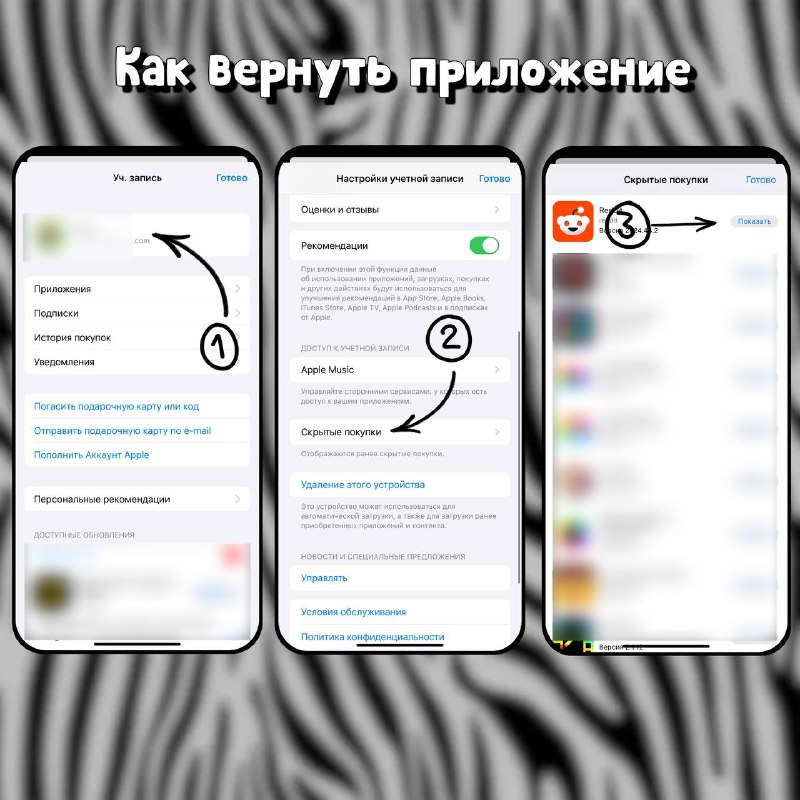
Architec.Ton is a ecosystem on the TON chain with non-custodial wallet, swap, apps catalog and launchpad.
Main app: @architec_ton_bot
Our Chat: @architec_ton
EU Channel: @architecton_eu
Twitter: x.com/architec_ton
Support: @architecton_support
Last updated 1 month, 2 weeks ago
Канал для поиска исполнителей для разных задач и организации мини конкурсов
Last updated 2 months ago